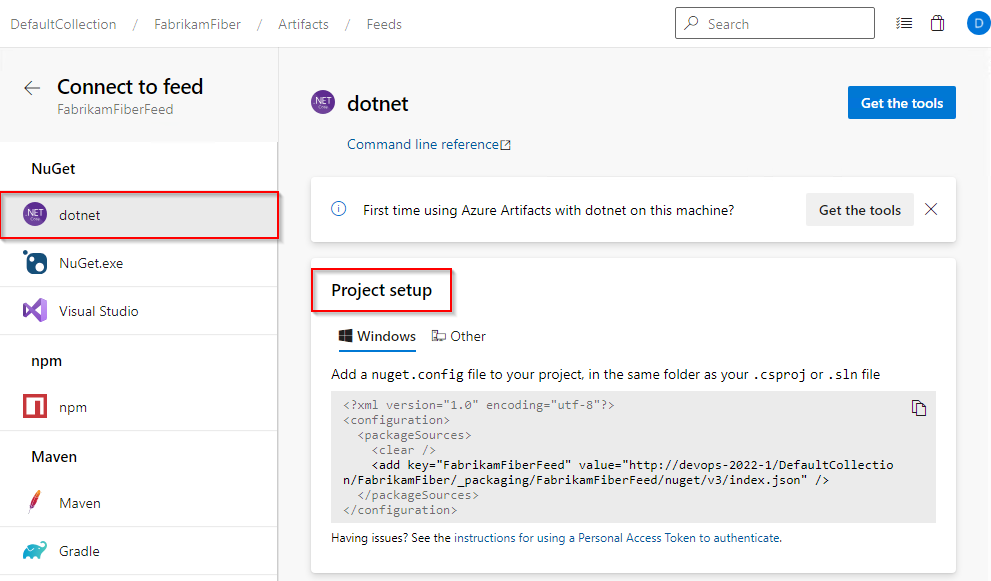Menerbitkan dan memulihkan paket NuGet dari baris perintah (dotnet)
Layanan Azure DevOps | Azure DevOps Server 2022 - Azure DevOps Server 2019
Azure Artifacts memungkinkan Anda menerbitkan dan memulihkan paket NuGet ke dan dari umpan Anda, memungkinkan Anda membagikannya dengan orang lain sesuai dengan pengaturan visibilitas umpan Anda. Panduan ini memandu Anda mengonfigurasi proyek untuk menerbitkan atau memulihkan paket menggunakan antarmuka baris perintah dotnet.
Prasyarat
Organisasi Azure DevOps dan proyek. Buat organisasi atau proyek jika Anda belum melakukannya.
Umpan Artefak Azure. Buat umpan baru jika Anda belum memilikinya .
Unduh dan instal Penyedia Kredensial Azure Artifacts.
Unduh dan instal .NET Core SDK (2.1.400+).
Hubungkan ke umpan
Pilih Artefak, lalu pilih umpan Anda dari menu dropdown.
Pilih Koneksi ke umpan, lalu pilih dotnet dari bagian NuGet di sebelah kiri.
Buat file nuget.config di folder yang sama dengan file csproj atau sln Anda. Salin cuplikan XML berikut dan tempelkan ke file baru Anda, ganti tempat penampung dengan informasi yang relevan:
Umpan cakupan organisasi:
<?xml version="1.0" encoding="utf-8"?> <configuration> <packageSources> <clear /> <add key="<FEED_NAME>" value="https://pkgs.dev.azure.com/<ORGANIZATION_NAME>/_packaging/<FEED_NAME>/nuget/v3/index.json" /> </packageSources> </configuration>Umpan cakupan proyek:
<?xml version="1.0" encoding="utf-8"?> <configuration> <packageSources> <clear /> <add key="<FEED_NAME>" value="https://pkgs.dev.azure.com/<ORGANIZATION_NAME>/<PROJECT_NAME>/_packaging/<FEED_NAME>/nuget/v3/index.json" /> </packageSources> </configuration>
Masuk ke server Azure DevOps Anda, lalu navigasikan ke proyek Anda.
Pilih Artefak, lalu pilih umpan Anda.
Pilih Koneksi ke Umpan, lalu pilih dotnet dari panel navigasi kiri.
Ikuti instruksi di bagian Penyiapan proyek untuk menyambungkan ke umpan Anda.
Catatan
dotnet tidak didukung di Azure DevOps Server 2019.
Menerbitkan paket
Jalankan perintah berikut untuk menerbitkan paket ke umpan Anda. Ganti tempat penampung dengan informasi yang sesuai:
dotnet nuget push --source https://pkgs.dev.azure.com/<ORGANIZATION_NAME>/<PROJECT_NAME>/_packaging/<FEED_NAME>/nuget/v3/index.json --api-key <ANY_STRING> <PACKAGE_PATH>
Contoh: dotnet nuget push --source https://pkgs.dev.azure.com/MyOrg/MyProject/_packaging/MyFeed/nuget/v3/index.json --api-key AZ bin/MyPackage.5.0.2.nupkg
Catatan
hanya api-key digunakan sebagai tempat penampung.
Menerbitkan paket dari sumber eksternal
Buat token akses pribadi (PAT) dengan cakupan baca dan tulis kemasan.
<Ganti tempat penampung PERSONAL_ACCESS_TOKEN> dengan token akses pribadi Anda, lalu jalankan perintah berikut untuk menambahkan sumber paket Anda ke file nuget.config Anda. Ini menambahkan PAT Anda ke nuget.config Anda. Pastikan untuk menyimpan file ini dengan aman dan tidak memeriksanya ke kontrol sumber.
dotnet nuget add source https://pkgs.dev.azure.com/<ORGANIZATION_NAME>/<PROJECT_NAME>/_packaging/<FEED_NAME>/nuget/v3/index.json --name <SOURCE_NAME> --username <USER_NAME> --password <PERSONAL_ACCESS_TOKEN> --configfile <PATH_TO_NUGET_CONFIG_FILE>Terbitkan paket Anda:
dotnet nuget push --source <SOURCE_NAME> --api-key <ANY_STRING> <PACKAGE_PATH>
Contoh: dotnet nuget tambahkan sumber https://pkgs.dev.azure.com/MyOrg/MyProject/_packaging/MyFeed/nuget/v3/index.json --name MySource --username MyUserName --password MyPersonalAccessToken --configfile ./nuget.configdotnet nuget push --source MySource --api-key AZ nupkgs/mypackage.1.1.0.nupkg
Catatan
Jika organisasi Anda menggunakan firewall atau server proksi, pastikan Anda mengizinkan URL dan alamat IP Domain Artefak Azure.
Memulihkan paket
Jalankan perintah berikut untuk memulihkan paket Anda. Bendera --interactive digunakan untuk meminta kredensial kepada pengguna:
dotnet restore --interactive